Arclab Webformular Generator
Auswahlabhängige Einblendung von weiteren Elementen |
Inhaltsverzeichnis
Oft sollen im Formular je nach Auswahl andere oder bis dahin versteckte Elemente eingeblendet werden. Diese Option ist vor allem bei der Auswahl mittels Radiobutton und der Aktivierung von weiteren Anzeigen durch eine Checkbox zu finden ...
Einblendungen bei Radiobutton

Einblendungen bei Checkboxen

Derartige auswahlgesteuerten Anzeigen können mit dem Logikelement Bedingte Ein- und Ausblendung von Elementen realisiert werden. Klicken Sie dazu in der gewünschten Position auf das grüne + Symbol, um die Elementauswahl zu öffnen. Im Abschnitt Logik und Steuerung finden Sie dann das entsprechende Element.
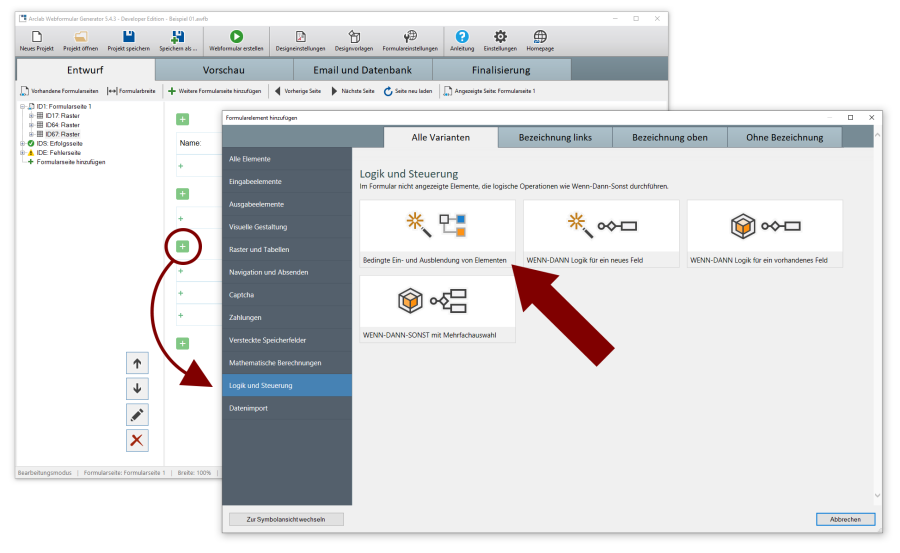
Fügen Sie zunächst die Elemente in Ihr Formular ein, die die Auswahl ermöglichen und die je nach Auswahl angezeigt werden sollen. Im Beispiel ist dies ein Radiobutton - Element mit den Auswahloptionen "Produkt 1" und "Produkt 2" sowie die beiden Elemente, die je nach Auswahl angezeigt werden sollen ...
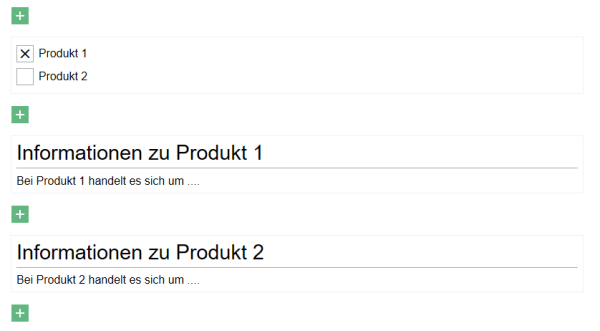
Wichtig ist eine eindeutige Namensgebung für den Inhalt der beiden Auswahloptionen "Produkt 1" und "Produkt 2", da wir diesen Wert für das Logikelement benötigen. Im Beispiel lautet der Inhalt bzw. Wert "Infos zu Produkt 1" bzw. "Infos zu Produkt 2" ...
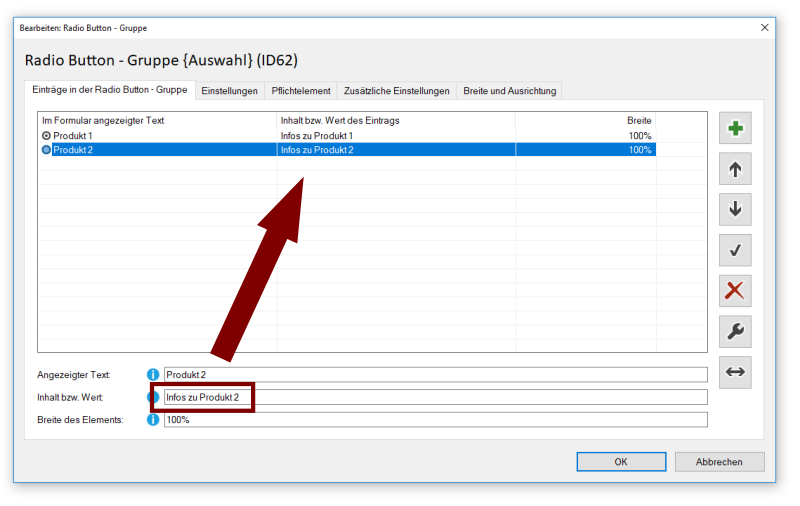
Nachdem alle beteiligten Elemente im Formular vorhanden sind, können jetzt zwei Logikelemente eingefügt werden, die die auswahlabhängige Einblendung steuern ... Fall 1 lautet somit zeige Element 1 bei Auswahl 1". Wenn in der Radiobutton-Gruppe {Auswahl} Produkt 1 und damit der Wert "Infos zu Produkt 1" selektiert wird, sollen die entsprechenden Informationen angezeigt werden.

WICHTIG ... die Einblendung bezieht sich immer auf den gesamten CONTAINER ... im Beispiel ist dies Container ID57, der die Elemente enthält, die eingeblendet werden sollen. Die Container-ID wird z.B. in der Elementauflistung links angezeigt ...

Sollte Ihnen die Auflistung und Ermittlung der Container mittels der ID zu umständlich sein, können Sie jedem Container einen beliebigen Namen geben. Klicken Sie dazu den Container in der Übersicht mit rechts an und wählen Sie die Option "Container umbenennen".
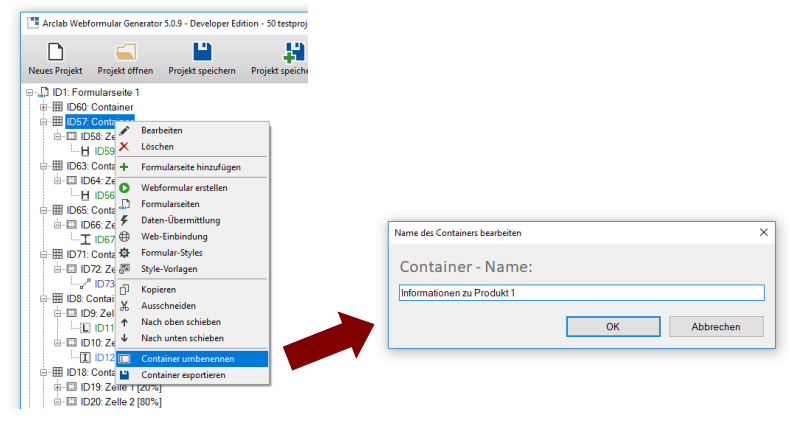
Der Container erscheint nun überall mit dem zusätzlich vergebenen Namen, was eine Zuordnung deutlich erleichtert ...
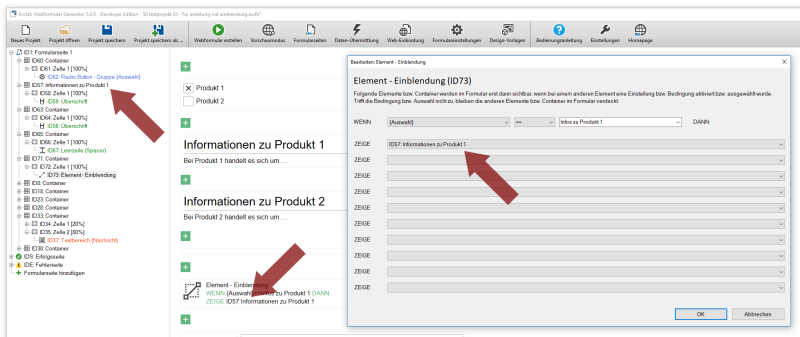
Legen Sie analog für die Auswahl von Produkt 2 ein weiteres Logikelement an. In der Entwurfsansicht werden nun alle beteiligten Elemente aufgelistet ...
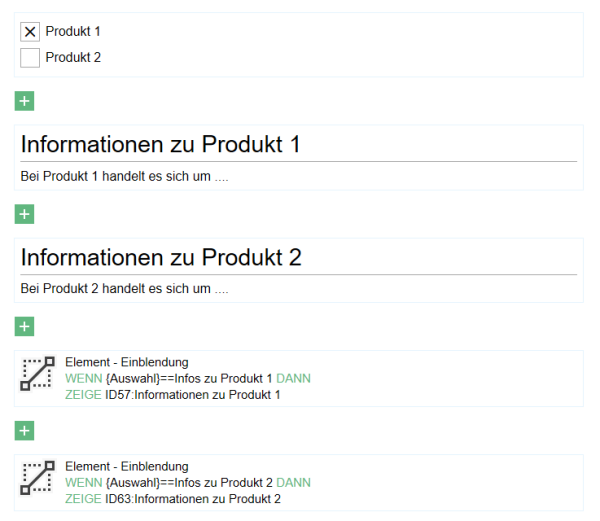
Durch den Einsatz der Logikelemente werden die beiden verknüpften Elemente nun im Formular unsichtbar und erst bei der Auswahl eingeblendet. Da beim Einsatz von Radiobutton eine Auswahl immer aktiviert ist, wird im Beispiel Information zu Produkt 1 auch immer angezeigt.